* Ce message fait partie de La vie de l'iPhoneLe bulletin Astuce du jour. S'inscrire. *
Bien qu'il serait bien qu'Apple nous permette de sélectionner facilement n'importe quelle chanson sur notre iPhone pour l'utiliser comme sonnerie, cela ne fonctionne tout simplement pas de cette façon. Il existe certaines applications de sonnerie qui vous permettront d'utiliser la musique de votre iTunes, mais c'est un autre article en soi. Pour environ un dollar, cependant, vous pouvez acheter une sonnerie de votre chanson ou mélodie préférée sur l'iTunes Store. J'ai récemment acheté la mélodie d'introduction incroyablement nostalgique de Sailor Moon pour mon iPhone. Vous pouvez trouver des chansons populaires, des mélodies pour la télévision et des films, des effets sonores et plus encore. Une fois que vous avez effectué votre achat, il est facile de définir votre sonnerie. Voici comment faire de votre chanson préférée la sonnerie de votre iPhone.
En rapport: Comment joindre une vidéo à des messages sur iPhone
Comment faire de votre chanson préférée votre sonnerie iPhone
Sur votre iPhone, ouvrez l'application Paramètres.
Appuyez sur Sons et haptique.
Sélectionnez Sonnerie.
Appuyez sur Store dans le coin supérieur droit.
Appuyez sur Tonalités.
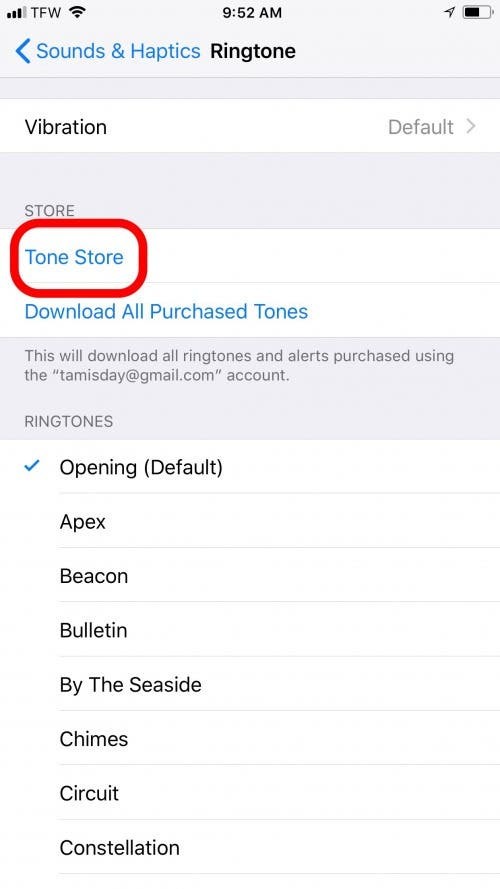
Cela ouvrira la boutique iTunes spécifiquement à la section où vous trouverez des sonneries à vendre. Appuyez sur une chanson pour entendre l'aperçu. Il est important de noter que si vous appuyez sur Rechercher et entrez le nom d'une chanson spécifique, cette action vous fera sortir du Tone Store et accéder à l'iTunes Store principal.
Lorsque vous en trouvez un que vous souhaitez acheter, appuyez sur l'étiquette de prix.
Appuyez sur Acheter une tonalité.
Vous aurez la possibilité de sélectionner l'endroit où vous souhaitez utiliser la tonalité. Sélectionnez l'une des trois options suivantes: Définir comme sonnerie par défaut, Définir comme tonalité de texte par défaut ou Attribuer à un contact.
Une fois que vous avez choisi où attribuer votre nouvelle sonnerie, utilisez Touch ID ou Face ID pour finaliser votre achat. Ou entrez votre mot de passe Apple ID pour terminer l'achat.
C'est ça! Tant que vous avez choisi de définir votre nouvelle sonnerie par défaut, elle est prête à être utilisée. Sinon, ouvrez Sons et haptiques dans Paramètres, sélectionnez Sonnerie et appuyez sur votre nouvelle chanson pour la définir.